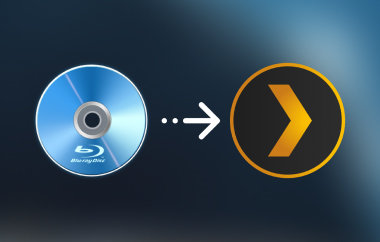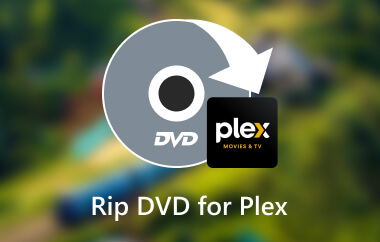Plex รองรับไฟล์ MKV หรือไม่? ลองนึกภาพว่าคุณกำลังดูไฟล์ภาพยนตร์ MKV แต่ไฟล์นั้นบัฟเฟอร์ตลอดเวลา เข้าใจได้ว่าไฟล์ MKV เป็นรูปแบบหนึ่งที่ได้รับความนิยมมากที่สุดเนื่องจากช่วยรักษาคุณภาพของวิดีโอได้อย่างมีประสิทธิภาพ อย่างไรก็ตาม ไฟล์เหล่านี้ยังทำงานได้ไม่ดีบน Plex เนื่องจากโคเดกและรูปแบบจำกัดแพลตฟอร์ม โปรแกรมบางโปรแกรม ดังนั้นมาเริ่มกันเลย ตั้งแต่เหตุผลที่ MKV ทำงานร่วมกับ PLEX ไปจนถึงวิธีการแปลง MKV สำหรับ PLEX เราจะมาแนะนำวิธีที่ดีที่สุดในการหลีกเลี่ยงปัญหาเมื่อสตรีมภาพและเสียง
ตอนที่ 1. Plex รองรับ MKV หรือไม่
Plex อนุญาตให้ใช้ไฟล์ MKV ได้ แต่จะปลอดภัยกว่ามาก คอนเทนเนอร์ MKV สามารถเล่นได้โดยตรงใน Plex เท่านั้น โดยโคเดกวิดีโอและเสียงที่อยู่ภายในต้องมีโคเดกที่รองรับ โคเดกและฟีเจอร์อื่นๆ ที่ไม่รองรับ เช่น คำบรรยายแบบซอฟต์อาจมีความสำคัญและส่งผลกระทบต่อทรัพยากรเซิร์ฟเวอร์ ระบบ NAS อาจมีประสิทธิภาพมากกว่าเมื่อต้องแปลงไฟล์
โคเดกไฟล์ MKV สำหรับวิดีโอและเสียงที่รองรับโดยการเล่น Plex Direct ได้รับการสรุปไว้ในตารางต่อไปนี้:
| ตัวแปลงสัญญาณวิดีโอที่รองรับ | ตัวแปลงสัญญาณเสียงที่รองรับ |
| H.264 | AAC |
| HEVC (เอช.265) | AC3 |
| MPEG4 | อลาค |
| msmpeg4v2 | อี-เอซี3 |
| msmpeg4v3 | FLAC |
| VC1 | MP3 |
| VP9 | |
| WMV3 |
มีหลายสาเหตุที่ทำให้ MKV ไม่สามารถเล่นบน Plex
เมื่อคุณพบสถานการณ์ที่ไฟล์ Windows MKV ไม่สามารถเล่นบน Plex ได้ ปัจจัยที่อาจรับผิดชอบได้แก่:
1. ความไม่เข้ากัน:แม้ว่า MKV จะเป็นรูปแบบคอนเทนเนอร์ที่ห่อหุ้มโคเดกเสียงและวิดีโอต่างๆ แต่ถ้าโคเดก MKV ใดๆ เช่น DTS, TrueHD หรือ MPEG2 ไม่ได้รับการรองรับโดย Plex ไฟล์นั้นจะต้องมีการทรานสโค้ด ตัวอย่างเช่น ในการเปรียบเทียบ MPEG2 เทียบกับ MPEG4มักนิยมใช้ MPEG4 สำหรับการสตรีมข้อมูลผ่าน Plex เนื่องจากการบีบอัดขั้นสูง ช่วยให้เล่นไฟล์ได้คุณภาพสูงด้วยแบนด์วิดท์น้อยกว่า ไม่เหมือนกับ MPEG2 ที่ต้องใช้ข้อมูลมากกว่า ซึ่งอาจทำให้เกิดการบัฟเฟอร์หรือปัญหาการเล่นบนอุปกรณ์ที่ประสิทธิภาพน้อยกว่าได้
2. ความต้องการในการแปลงรหัส:อย่างไรก็ตาม อุปกรณ์จำนวนมากอาจต้องมีความสามารถในการแปลงรหัสเพิ่มเติม หากมีโคเดกที่ไม่รองรับ ก็ไม่มีทางเลือกอื่นนอกจากการแปลงรหัสไฟล์ mkv เป็นรูปแบบที่รองรับ อย่างไรก็ตาม การแปลงรหัสเป็นการใช้ทรัพยากรของเซิร์ฟเวอร์มาก เซิร์ฟเวอร์ NAS ที่มีความสามารถในการประมวลผลจำกัดอาจไม่สามารถรองรับการแปลงรหัสความละเอียดสูงได้ ทำให้เกิดปัญหาในการเล่นซ้ำ
3. การเล่นโดยตรงไม่รองรับคำบรรยาย:การสร้างคำบรรยายทำได้ในรูปแบบต่างๆ เช่น คำบรรยายแบบอ่อน ซึ่งช่วยยกระดับการแปลงไฟล์ เนื่องจาก Direct Play ไม่ได้รวมเอาฟีเจอร์นี้ไว้ใน Plex Media หากเซิร์ฟเวอร์ภายในมีพลังงานต่ำ กิจกรรมดังกล่าวอาจส่งผลให้เกิดการบัฟเฟอร์และไม่สามารถเล่นไฟล์ MKV ได้
4. ไฟล์บิตเรต:ด้วยอัตราบิตสูง คุณสามารถคาดหวังได้ว่าจะสามารถอัปโหลดและดาวน์โหลดข้อมูลจำนวนมากได้ หากคุณมีรูปแบบไฟล์ MKV ที่มีอัตราบิตสูง โอกาสที่ไฟล์จะเกินขีดความสามารถของฮาร์ดแวร์หรือเครือข่ายก็มีสูง ซึ่งจะทำให้มีการบัฟเฟอร์จำนวนมากใน Plex
5. ข้อจำกัดแบนด์วิดท์:สำหรับการสตรีมผ่านเครือข่ายท้องถิ่น ไฟล์ MKV ที่มีวิดีโอ HD หรือฉากที่เข้ารหัสด้วยโคเดกขนาดใหญ่อาจต้องใช้แบนด์วิดท์ที่มากขึ้นกว่าที่สามารถทะลุผ่านได้ ดังนั้น การเล่นบน Plex จะหยุดลงหรือสั่นเพียงเล็กน้อยเท่านั้น
6. Plex เวอร์ชันเก่า:มีบางครั้งที่ไฟล์ประเภทหนึ่งหายไป Codec อาจเข้ากันไม่ได้กับ Plex III และปัญหาเหล่านี้สามารถแก้ไขได้โดยอัปเกรดและตรวจสอบการอัปเดตที่มีอยู่
ส่วนที่ 2 วิธีแก้ไขปัญหาการสนับสนุน Plex MKV
AVide Video Converter เป็นตัวเลือกที่เหมาะสมสำหรับการแก้ไขข้อบกพร่องที่เกี่ยวข้องกับการรองรับ MKV ใน Plex โปรแกรมแบบครบวงจรนี้ช่วยให้คุณแปลงไฟล์ MKV เป็นรูปแบบ Plex ที่จำเป็นทั้งหมดได้อย่างรวดเร็วโดยไม่ลดคุณภาพลงจนรบกวนอุปกรณ์เล่น AVAide Video Converter รองรับความละเอียดวิดีโอ 1080p/4K และสูงกว่า โดยรักษาคุณภาพวิดีโอระหว่างขั้นตอนการเข้ารหัสใหม่สำหรับรูปแบบเอาต์พุตเพิ่มเติม
- กระบวนการในซอฟต์แวร์นี้ แม้แต่สำหรับการแปลงแบบแบตช์ ก็เร็วขึ้นถึง 30 เท่า เนื่องจากมีการใช้การเร่งความเร็วด้วยฮาร์ดแวร์อันซับซ้อน
- คุณภาพไม่เปลี่ยนแปลง รวมถึงความละเอียดและความชัดเจนของวิดีโอ 1080p 4K หรือสูงกว่า โดยไม่มีการลดระดับคุณภาพ
- หากจำเป็น ให้ใช้เครื่องมือเหล่านี้เพื่อตัดแต่ง ครอบตัด หมุน และปรับปรุงคลิปวิดีโอของคุณก่อนการแปลง
- นำเข้าไฟล์ MKV และแปลงเป็นรูปแบบที่เข้ากันได้กับ Plex เช่น MP4, AVI หรือ MOV รวมถึง MKV เป็น AVI อย่างง่ายดาย.
ขั้นตอนที่ 1เริ่มต้นด้วยการรับ AVAide Video Converter ติดตั้งซอฟต์แวร์บนระบบปฏิบัติการ Windows หรือ Mac และรันโปรแกรม
ขั้นตอนที่ 2ขั้นตอนถัดไปเกี่ยวข้องกับการคลิก เพิ่มไฟล์ ปุ่มเพื่อรวมไฟล์ MKV ของคุณและทำเครื่องหมายตามนั้น
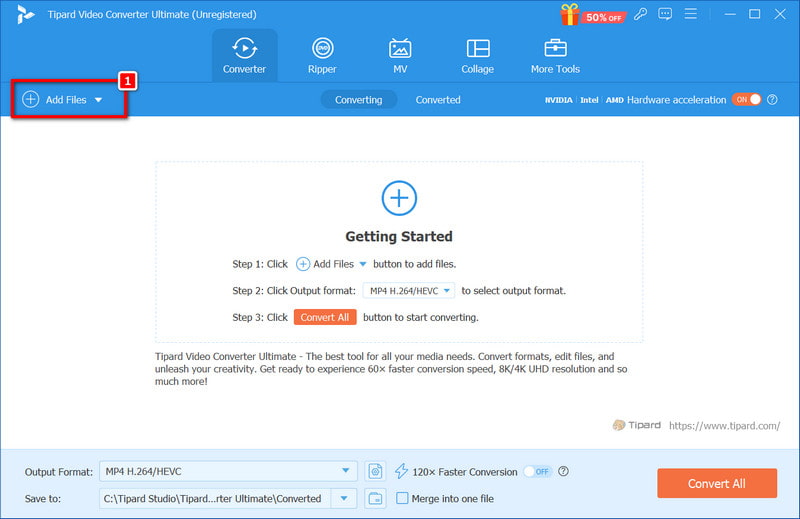
ขั้นตอนที่ 3หลังจากนั้นให้เลือก ประวัติโดยย่อ ตัวเลือกแล้ว วีดีโอ แท็บเพื่อเปลี่ยนรูปแบบให้เป็นรูปแบบที่เลือกได้ รวมถึง MP4ตามที่ระบบ Plex อนุญาต
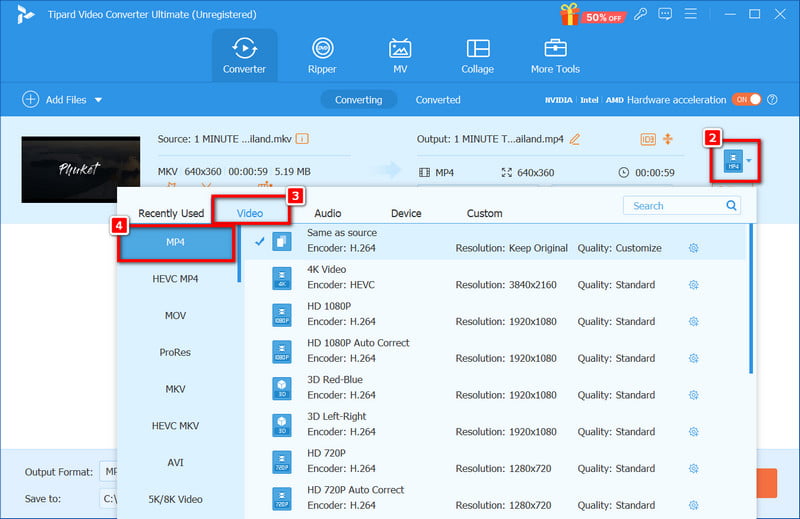
ขั้นตอนที่ 4เมื่อเสร็จแล้วให้คลิก แปลงทั้งหมด เพื่อเริ่มกระบวนการแปลงไฟล์ MKV แอปพลิเคชันจะเรนเดอร์วิดีโอในลักษณะที่รักษาคุณภาพเอาไว้
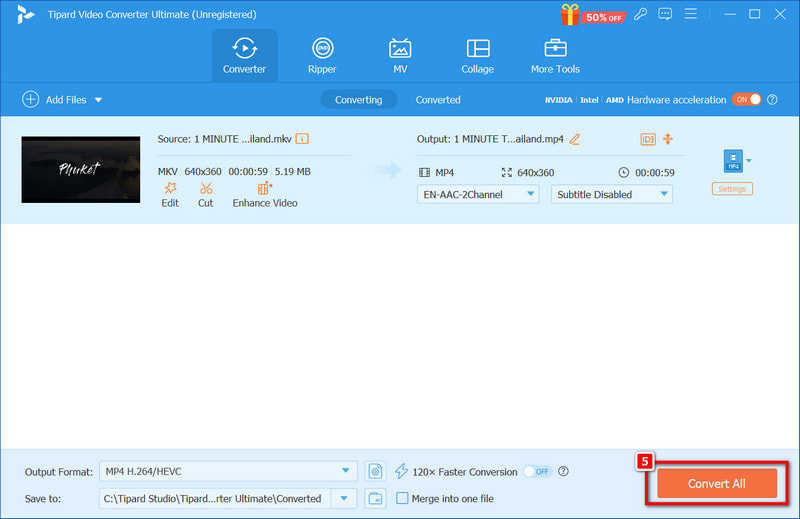
ขั้นตอนที่ 5เมื่อแปลงแล้ว ให้อัปโหลดไฟล์ไปยัง Plex เพื่อเล่นไฟล์ได้อย่างราบรื่นบนอุปกรณ์ต่างๆ ของคุณ
ส่วนที่ 3 วิธีการเล่น MKV บน Plex หลังจากแปลงแล้ว
หากคุณต้องการใช้ไฟล์ MKV บน Plex หลังจากการแปลงแล้ว โปรดตรวจสอบให้แน่ใจว่าไฟล์นั้นอยู่ในรูปแบบที่เข้ากันได้กับ Plex เพื่อหลีกเลี่ยงปัญหาในการเล่น การสตรีม MKV ผ่าน Plex หลังจากการแปลงเป็นรูปแบบที่รองรับ เช่น MP4 หรือ AVI นั้นค่อนข้างง่าย ควรปฏิบัติตามคำแนะนำง่ายๆ นี้ทีละขั้นตอนเพื่อช่วยให้คุณเริ่มเล่นไฟล์ของคุณหลังจากการแปลงบน Plex ได้

ขั้นตอน:
ขั้นตอนที่ 1เยี่ยมชมเว็บไซต์ Plex และเข้าสู่ระบบเพื่อเข้าถึง Plex Media Server ของคุณ
ขั้นตอนที่ 2หากคุณยังไม่ได้ดำเนินการ โปรดดาวน์โหลดไคลเอนต์ Plex บนคอมพิวเตอร์ของคุณ นี่คือขั้นตอนที่คุณต้องจัดการและสตรีมไฟล์สื่อ เนื่องจากไคลเอนต์ Plex ได้รับการติดตั้งแล้ว
ขั้นตอนที่ 3สร้างโฟลเดอร์หรือพาร์ติชั่นใหม่ในอุปกรณ์จัดเก็บข้อมูลของคุณโดยมีเพียงไฟล์ MKV ที่แปลงแล้วเท่านั้น ใส่ไฟล์ที่แปลงแล้วลงในโฟลเดอร์นั้น จากนั้นรวมโฟลเดอร์ดังกล่าวไว้ในไลบรารี Plex ไฟล์ที่อยู่ในตำแหน่งนี้จะถูกค้นหาและรับโดย Plex โดยอัตโนมัติ
ขั้นตอนที่ 4เข้าสู่ระบบบัญชี Plex ของคุณโดยใช้อุปกรณ์ที่เข้ากันได้เมื่อคุณทำขั้นตอนนี้แล้วและปรับแต่งไลบรารี Plex ของคุณใหม่ วิธีนี้ช่วยให้คุณเข้าถึงไลบรารีได้และอนุญาตให้สตรีมและเล่นไฟล์ MKV ที่แปลงแล้วบน Plex โดยไม่เกิดการหยุดชะงัก
ถึงกระนั้นก็ตามหาก Plex ไม่รู้จักไฟล์ MKVคุณสามารถแก้ไขปัญหานี้ได้ตลอดเวลา หากต้องการทราบข้อจำกัดของ Plex ในการเล่น MKV และแปลงไฟล์ของคุณด้วยเครื่องมือเช่น AVAide Video Converter คุณสามารถหลีกเลี่ยงปัญหาการเล่นได้ การตรวจสอบให้แน่ใจว่าไฟล์ของคุณตรงตามข้อกำหนดโคเดกของ Plex จะทำให้คุณสามารถสตรีมวิดีโอ MKV ที่คุณชื่นชอบได้อย่างราบรื่นบนอุปกรณ์ทั้งหมดของคุณโดยไม่มีปัญหา
กล่องเครื่องมือวิดีโอที่สมบูรณ์ของคุณที่รองรับรูปแบบ 350+ สำหรับการแปลงในคุณภาพที่ไม่สูญเสีย



 ดาวน์โหลดอย่างปลอดภัย
ดาวน์โหลดอย่างปลอดภัย